Spørsmål
Problem: Hvordan fikse Systemet kan ikke skrive til den angitte enhetsfeilen på Windows 10?
Hei, Discord-en min fungerte ikke som den skal, så jeg bestemte meg for å installere den på nytt. Men hver gang jeg prøver å installere den, får jeg nå en feilmelding "Systemet kan ikke skrive til den angitte enheten." Noen ideer om hvordan jeg kan fikse dette?
Løst svar
Systemet kan ikke skrive til den angitte enheten er en Windows-feil som kan oppstå på alle versjoner av operativsystemet, inkludert 7, 8 eller 10. Problemet er vanligvis relatert til en prosess når brukere ikke klarer å installere programmer på datamaskinene sine. Alternativt kan problemet oppstå når du prøver å oppdatere Windows eller drivere for annen maskinvare.
Systemet som ikke kan skrive til den angitte enheten er vanligvis også merket med ERROR_WRITE_FAULT-kode og kan kalles feil 29.
Mens skrivefeil kan observeres ved bruk av flere forskjellige applikasjoner som f.eks Damp, vanligvis har brukere ingen anelse om hva som forårsaker det. Det viktigste når du prøver å feilsøke problemer er å huske når feilen oppstod og om det ble gjort noen endringer i systemet.
Systemet kan ikke skrive til den angitte enheten. Feilen kan skyldes mange forskjellige problemer, selv om den mest sannsynlige årsaken er systemfilkorrupsjon. Dette i seg selv kan være et resultat av mange faktorer, for eksempel skadelig programvare[1] infeksjon eller sviktende maskinvare.
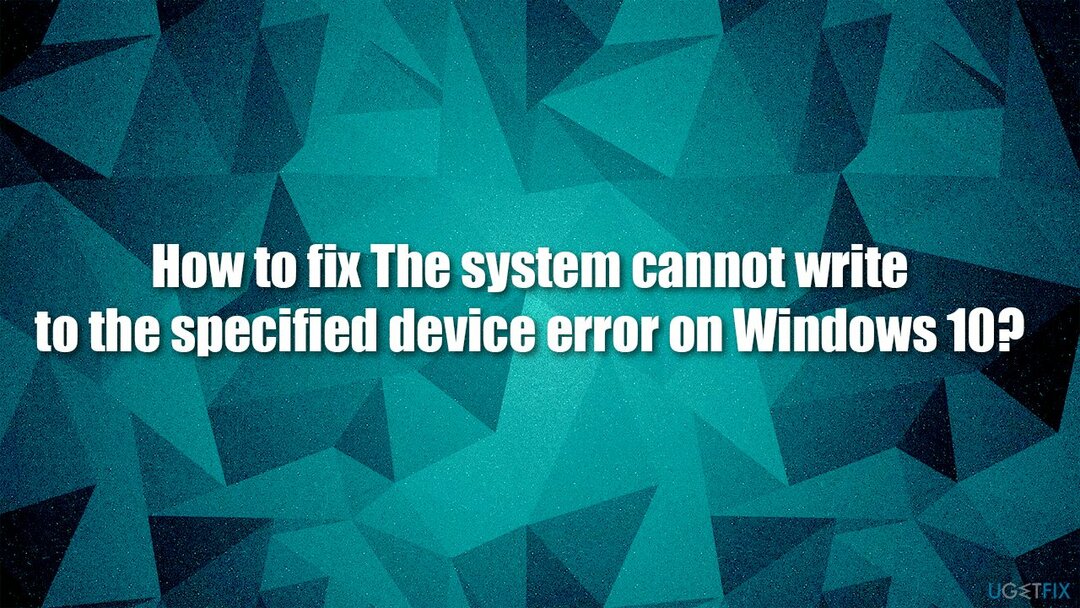
Som det er klart, å ikke kunne installere applikasjoner eller oppdatere drivere, kan Windows-oppdateringer føre til alvorlige problemer problemer, inkludert å ikke kunne sikre operativsystemet mot farlig programvare sårbarheter. Dermed blir det veldig viktig å fikse problemet.
Ikke desto mindre finner du all relevant informasjon og løsninger for dette problemet nedenfor. Husk at ikke alle rettelsene passer for alle, så prøv alle metodene for å se hvilken som fungerer for deg.
Reparer 1. Bruk systemreparasjonsverktøy
For å reparere skadet system, må du kjøpe den lisensierte versjonen av Reimage Reimage.
Windows-feil kan enten være små eller forårsake alvorlige problemer med driften. For eksempel Blue Screen of Death[2] feil kan noen ganger til og med hindre brukere i å få tilgang til enhetene sine og resultere i den såkalte omstartsløyfen. Det kan være mange forskjellige årsaker til at alvorlige problemer oppstår, for eksempel driverfeil, systemfilkorrupsjon, Windows-registerfeil og mye mer.
Når det er sagt, kan det noen ganger være vanskelig å finne årsaken til disse PC-problemene. Ved hjelp av et automatisk reparasjonsverktøy som f.eks ReimageMac vaskemaskin X9 kan spare deg for mye tid, siden den kan finne og erstatte ødelagte systemsektorer automatisk.
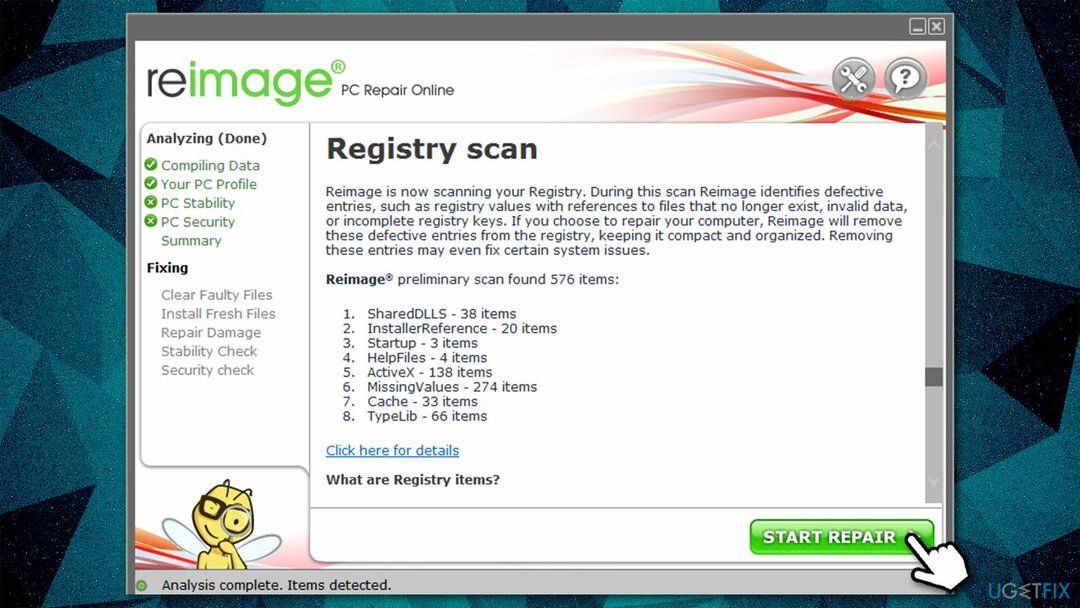
Reparer 2. Oppdater Windows
For å reparere skadet system, må du kjøpe den lisensierte versjonen av Reimage Reimage.
Hvis du støter på Systemet kan ikke skrive til den angitte enhetsfeilen, bør du først forsikre deg om at Windows er oppdatert, da Microsoft stadig gir ut patcher for å fikse ulike feil.[3]
- Type Oppdateringer i Windows søk og trykk Tast inn
- Klikk på høyre side Se etter oppdateringer
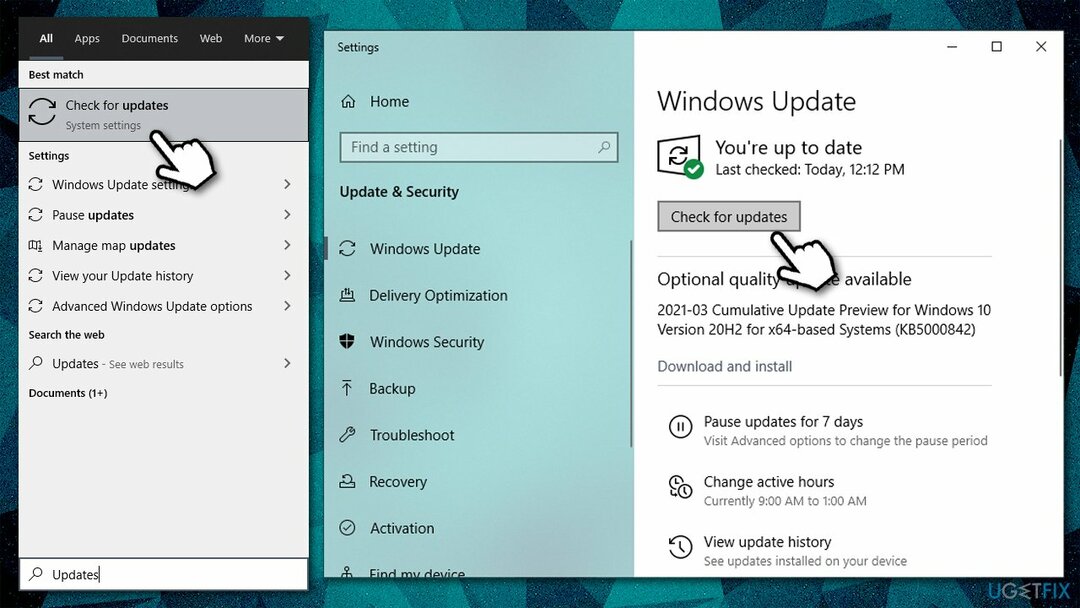
- Vent til alt er lastet ned og installert (ikke glem å installere valgfrie oppdateringer)
- Omstart din datamaskin.
Reparer 3. Skann systemet ditt for skadelig programvare
For å reparere skadet system, må du kjøpe den lisensierte versjonen av Reimage Reimage.
Du kan bruke en tredjeparts sikkerhetsapplikasjon, selv om en skanning med Windows Defender burde være tilstrekkelig. Bruk frakoblet skanning for mer grundig undersøkelse:
- Klikk på Vis skjulte elementer pilen i oppgavelinjen
- Klikk Windows-sikkerhet ikon
- Gå til Virus- og trusselbeskyttelse
- Plukke ut Skannealternativer og plukke Microsoft Defender Offline skanning
- Klikk Skann nå – systemet vil starte på nytt umiddelbart og skanningen utføres.
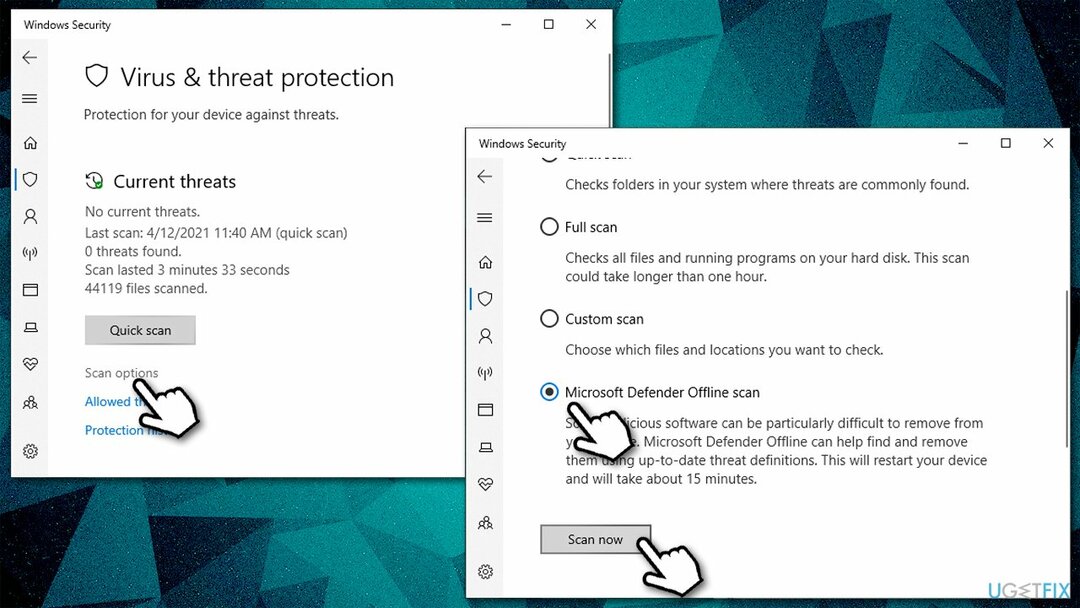
Reparer 4. Reparer ødelagte systemfiler
For å reparere skadet system, må du kjøpe den lisensierte versjonen av Reimage Reimage.
- Type cmd i Windows-søk
- Høyreklikk på Ledeteksten og velg Kjør som administrator
- Skriv inn følgende kommando og trykk Tast inn:
sfc /scannow
- Vent til skanningen er ferdig og starte på nytt din PC.
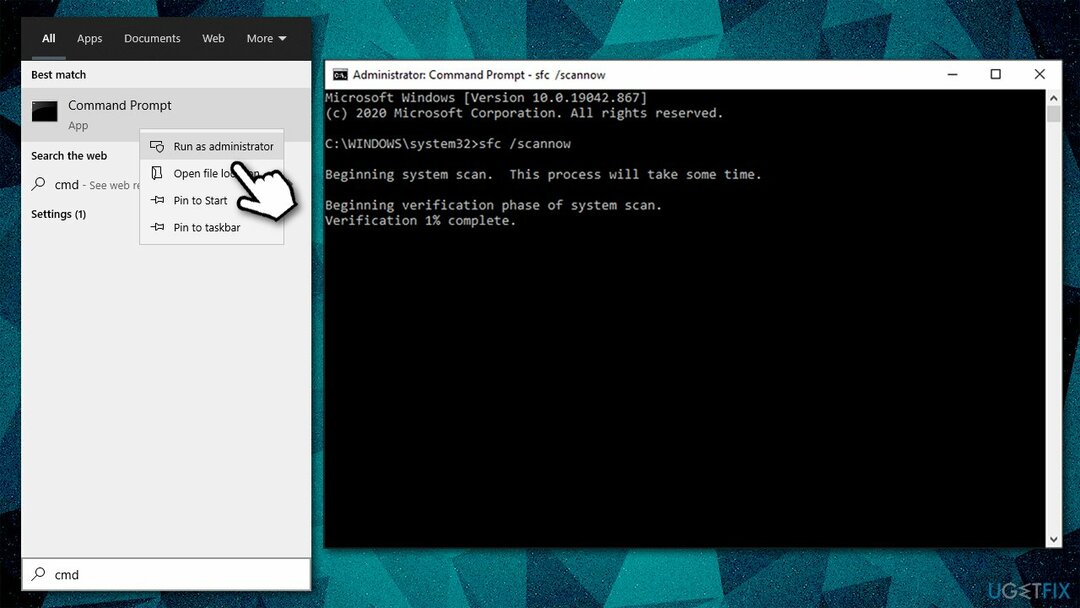
Reparer 5. Kjør chkdsk
For å reparere skadet system, må du kjøpe den lisensierte versjonen av Reimage Reimage.
Sjekk disken for feil med kommandoprompt:
- Åpen Ledetekst som administrator
- Lim inn følgende kommando:
chkdsk C: /f /r /x
- trykk Tast inn
- Hvis skanningen ikke starter og du i stedet får en feilmelding, skriv inn Y og treffer Tast inn
- Omstart din PC.
Reparer 6. Endre tillatelser i stasjonen din
For å reparere skadet system, må du kjøpe den lisensierte versjonen av Reimage Reimage.
- Høyreklikk på stasjonen du ikke kan installere programmer på (C: som standard) og velg Egenskaper
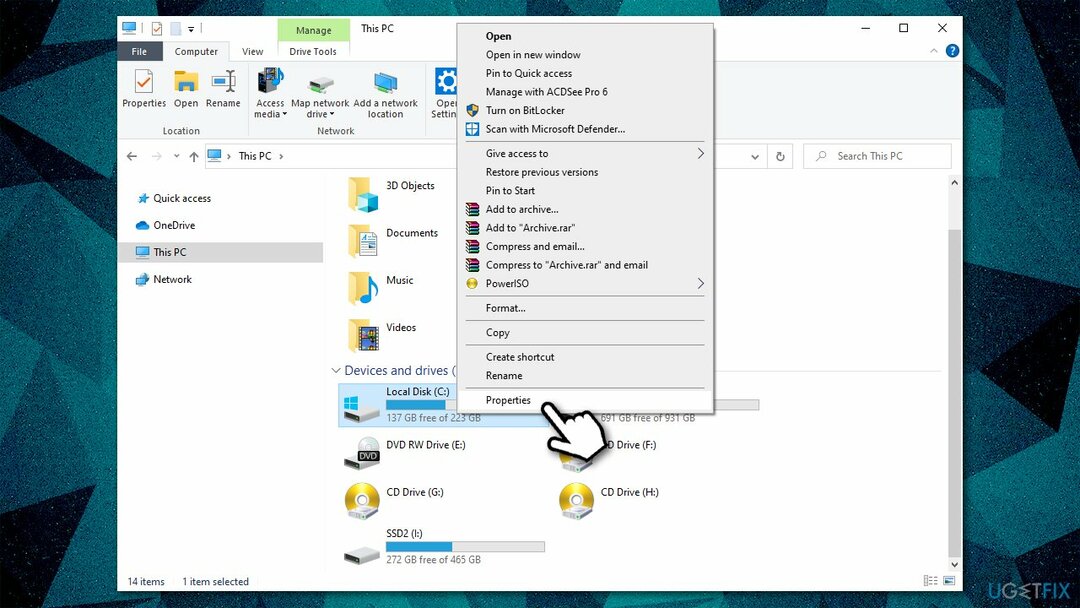
- Gå til Sikkerhet fanen og klikk Avansert
- Plukke ut Brukere og klikk Endre tillatelser
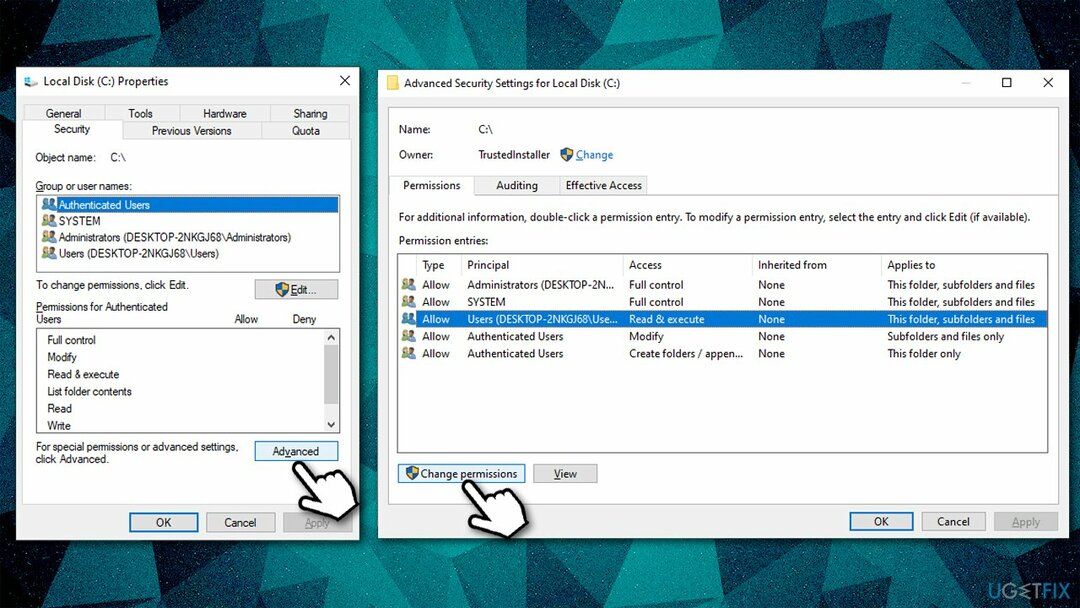
- Klikk Brukere en gang til og velg Redigere
- Her, huk av Full kontroll og klikk OK.
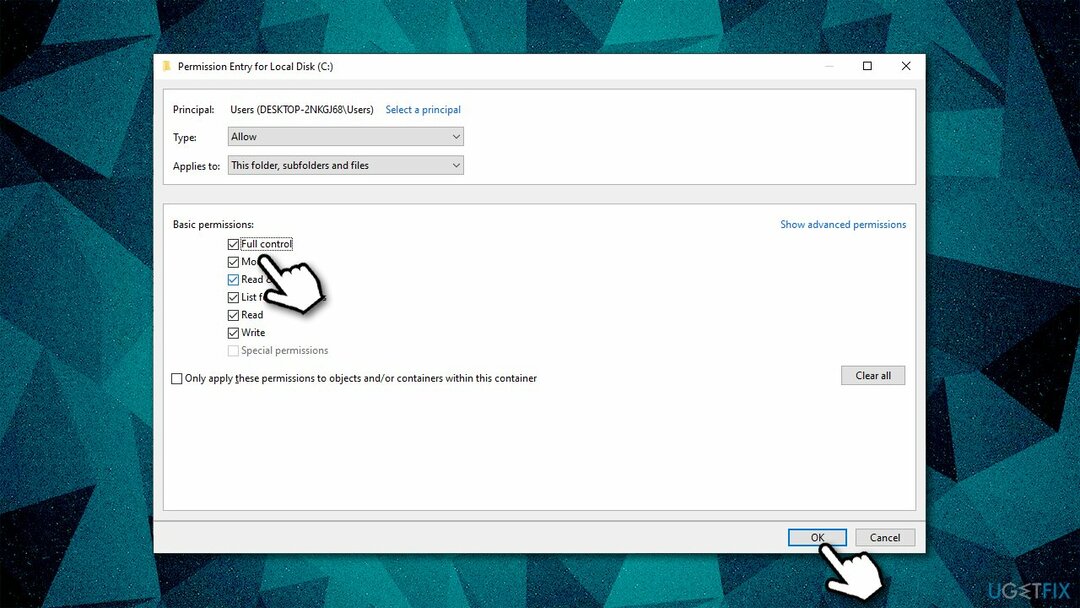
Reparer 7. Rengjør systemet fra søppel
For å reparere skadet system, må du kjøpe den lisensierte versjonen av Reimage Reimage.
Ulike feil kan oppstå på grunn av mangel på plass på stasjonen.
- Type Disk Opprydding i Windows-søk og trykk Tast inn
- Velg hovedstasjonen (C:) og klikk OK
- Her krysser du av for de aktuelle avsnittene, som f.eks Midlertidige filer
- Klikk Rydd opp i systemfiler
- Velg alle relevante seksjoner på nytt (advarsel: hvis du velger å slette Windows-oppdateringsfiler vil du ikke kunne gå til forrige Windows-versjon) og klikk OK.
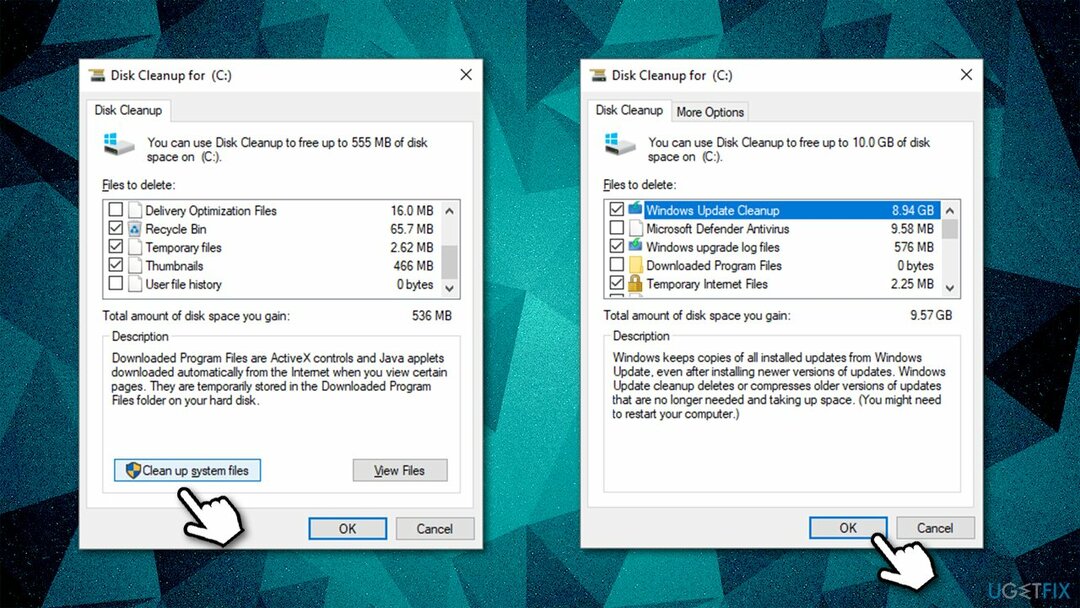
Reparer feilene dine automatisk
ugetfix.com-teamet prøver å gjøre sitt beste for å hjelpe brukere med å finne de beste løsningene for å eliminere feilene deres. Hvis du ikke ønsker å slite med manuelle reparasjonsteknikker, vennligst bruk den automatiske programvaren. Alle anbefalte produkter er testet og godkjent av våre fagfolk. Verktøy som du kan bruke for å fikse feilen, er oppført nedenfor:
By på
gjør det nå!
Last ned FixLykke
Garanti
gjør det nå!
Last ned FixLykke
Garanti
Hvis du ikke klarte å fikse feilen ved å bruke Reimage, kontakt supportteamet vårt for å få hjelp. Vennligst gi oss beskjed om alle detaljer du mener vi bør vite om problemet ditt.
Denne patenterte reparasjonsprosessen bruker en database med 25 millioner komponenter som kan erstatte enhver skadet eller manglende fil på brukerens datamaskin.
For å reparere skadet system, må du kjøpe den lisensierte versjonen av Reimage verktøy for fjerning av skadelig programvare.

Privat internettilgang er en VPN som kan hindre Internett-leverandøren din Myndighetene, og tredjeparter fra å spore din online og lar deg være helt anonym. Programvaren gir dedikerte servere for torrenting og streaming, som sikrer optimal ytelse og ikke bremser deg. Du kan også omgå geo-restriksjoner og se tjenester som Netflix, BBC, Disney+ og andre populære strømmetjenester uten begrensninger, uavhengig av hvor du er.
Malware-angrep, spesielt løsepengevare, er den desidert største faren for bildene, videoene, jobb- eller skolefilene dine. Siden nettkriminelle bruker en robust krypteringsalgoritme for å låse data, kan den ikke lenger brukes før løsepenger i bitcoin er betalt. I stedet for å betale hackere, bør du først prøve å bruke alternativ gjenoppretting metoder som kan hjelpe deg med å gjenopprette minst en del av de tapte dataene. Ellers kan du også miste pengene dine, sammen med filene. Et av de beste verktøyene som kan gjenopprette i det minste noen av de krypterte filene – Data Recovery Pro.